时间表¶
GeoNode可以使用管理图层 时间维度 。这些矢量层可以随时间改变它们数据,因此在地图上表示该变化是有用的。
这个 MapStore Geonode中使用的基于地图的查看器使 时间表 此工具允许您观察图层随时间的演变,检查特定时刻的图层配置,并通过动画逐个动态查看不同的图层配置(请参阅 MapStore Documentation 了解更多详细信息)。
警告
时间表实际上只适用于WMTS-Multidim扩展(不完全支持WMS Time In功能)。
将时态图层加载到地图中时, 时间表 自动打开。
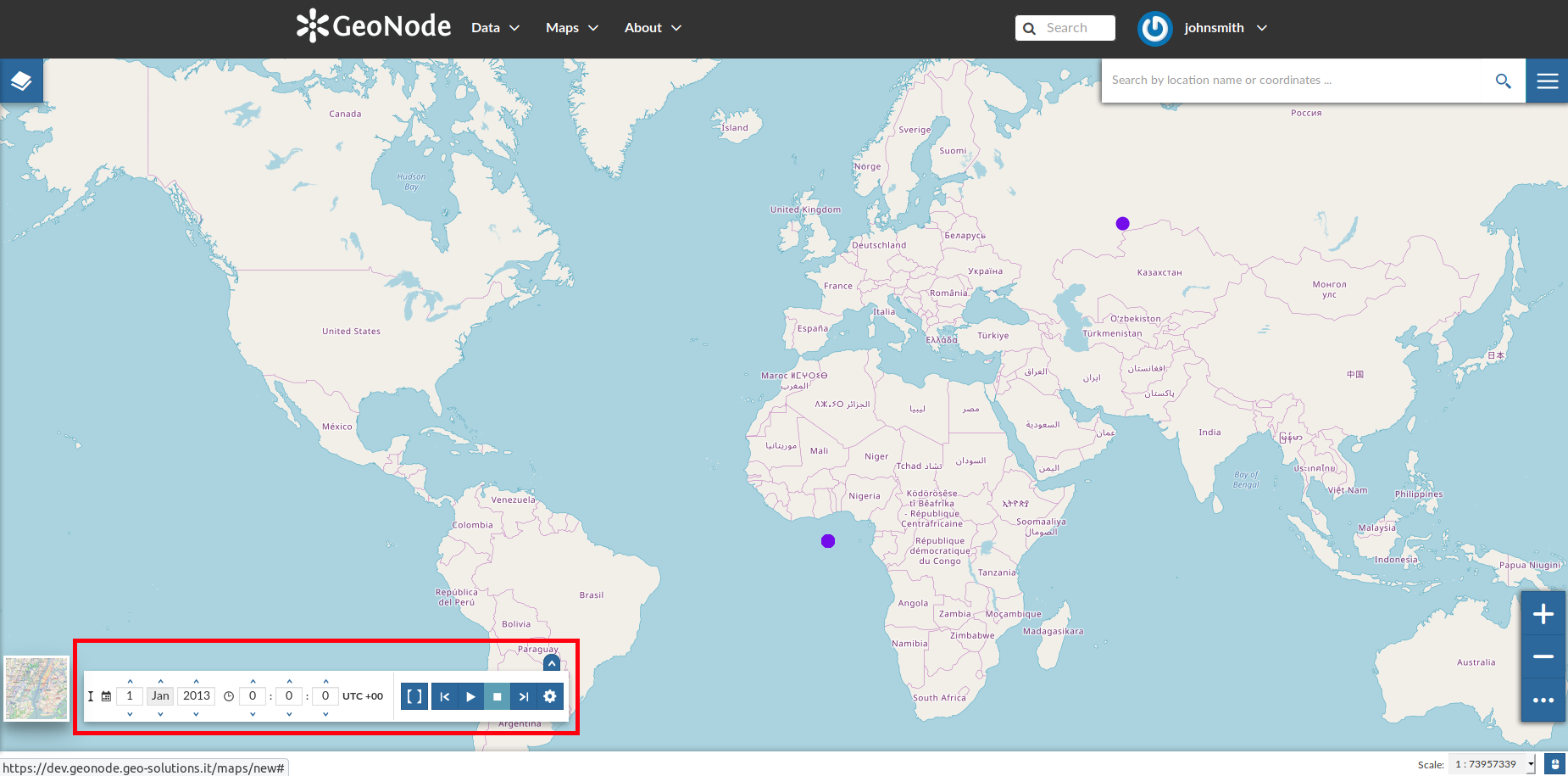
时间线¶
在屏幕的左侧 时间表 面板中,您可以设置要在其中观察数据的时间值。您可以直接键入,填写相应的输入字段或使用向上/向下箭头。

时间控制按钮¶

动画控制按钮¶
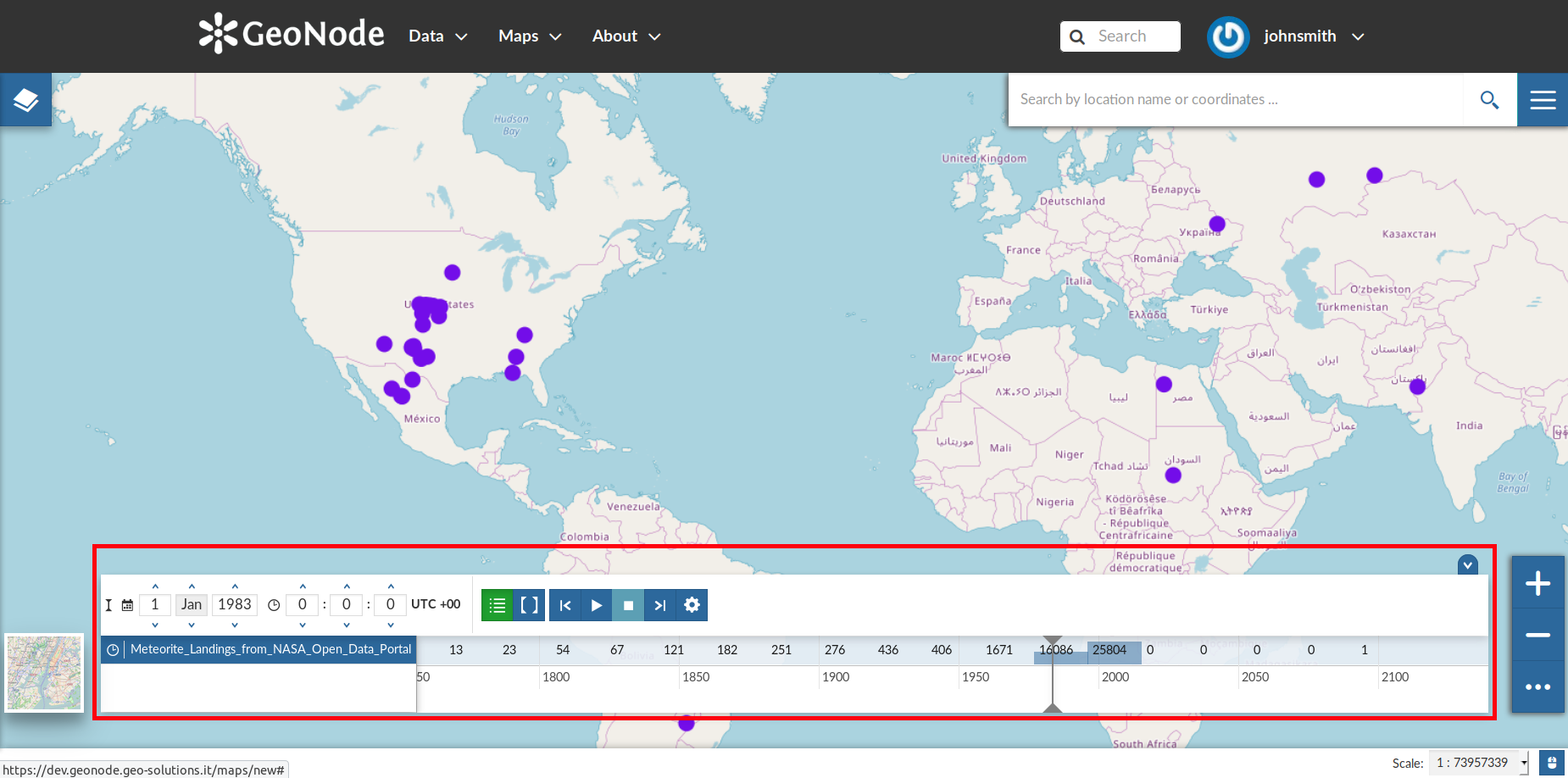
扩展的时间轴¶
的扩展部分 时间表 面板包含 时间图层列表 和一个 直方图 它向您显示:
您可以通过单击显示/隐藏图层列表  (默认情况下处于活动状态)。
(默认情况下处于活动状态)。
通过 时间范围 函数,您可以在有限的时间间隔内观察数据。单击  并设置使用它的初始时间和最终时间。
并设置使用它的初始时间和最终时间。

时间范围设置¶
动画¶
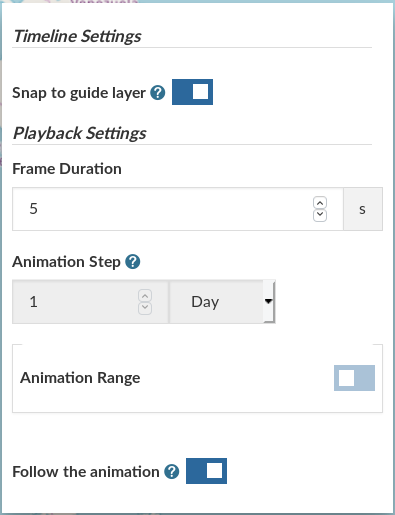
时间轴设置¶
您可以激活 捕捉到引导层 以便时间光标将捕捉到选定图层的数据。您还可以设置 帧持续时间 (默认为5秒)。
如果 捕捉到引导层 选项被禁用,则可以强制动画步长为固定值。
这个 动画范围 选项允许您定义时间光标可以在其中移动的时间范围。请参阅下面的gif,以更好地了解 动画 作品或查看一下 MapStore Documentation 。
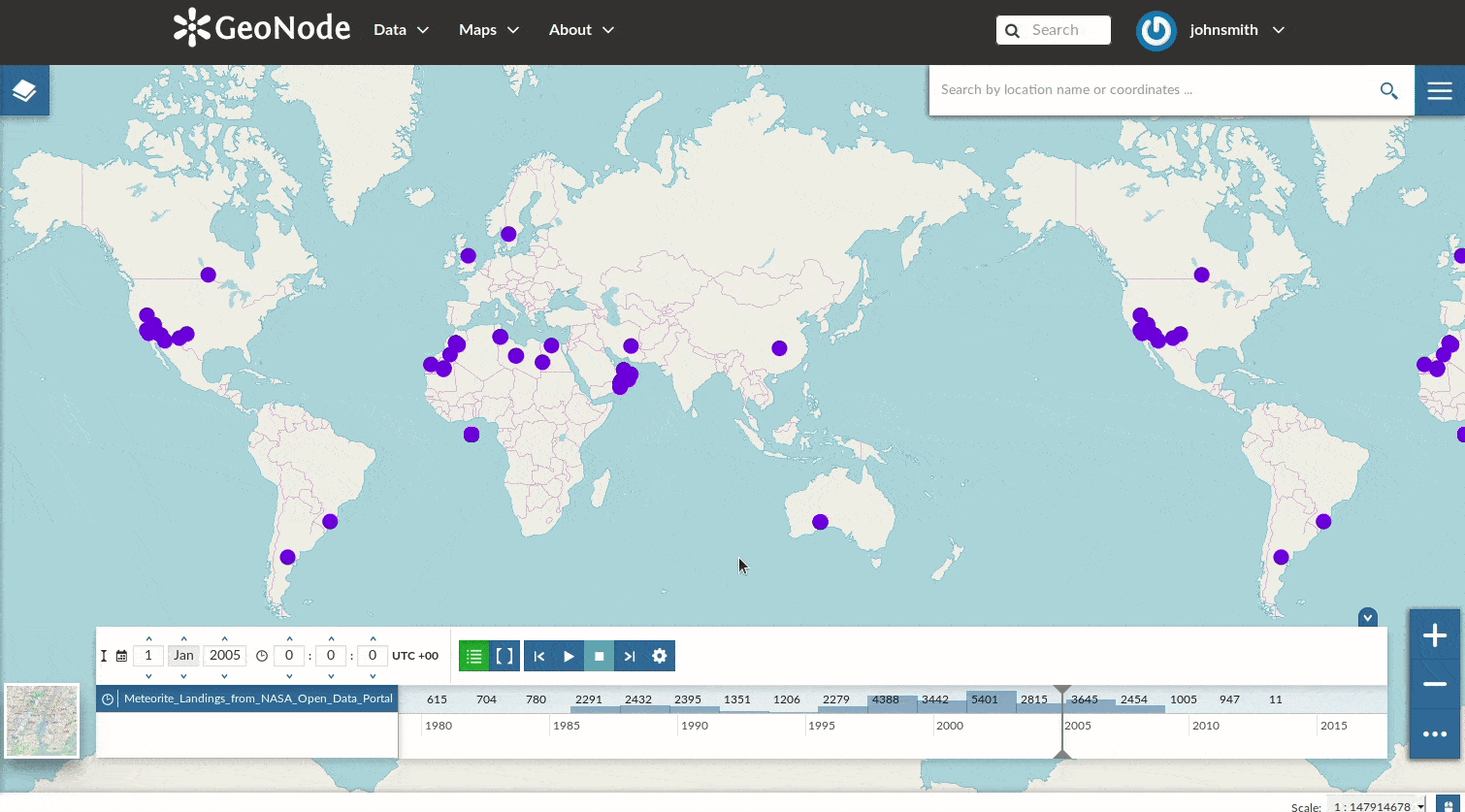
时间轴动画¶







